Top 5 måder at reparere iTunes Backup session mislykkedes Fejl
“ITunes-backup-session mislykkedes med iPhone 7. Jeg forsøgte for nylig at tage backup af min iPhone 7 via iTunes på Windows 10 x64 Enterprise, men fik fejl i sessionen i iTunes. Er der nogen måde at iTunes backup-session mislykkedes Windows 10? ”
iTunes er et praktisk værktøj til sikkerhedskopiering og gendannelseiOS-enhed, men den er ikke perfekt. Nogle gange kan vi have en fejl, der siger "iTunes kunne ikke sikkerhedskopiere iPhone" (navn) ", fordi sikkerhedskopieringssessionen mislykkedes", eller "kunne ikke gemmes på computeren". I denne artikel vil vi dele de top 5 måder til at fikse iTunes-backup-session mislykkedes på Windows 10/8/7 og Mac. Hvis du er en af disse mennesker, skal du læse videre venligst.

- Måde 1: Genstart din Mac / Windows-computer og iPhone / iPad
- Måde 2: Kontroller Windows-sikkerhedsindstillinger
- Måde 3: Omdøb dine gamle sikkerhedskopifiler
- Måde 4: Fix iTunes Backup-session mislykkedes med Tenorshare TunesCare
- Måde 5: Brug en alternativ måde at gratis sikkerhedskopiere iPhone / iPad på uden iTunes
Måde 1: Genstart din Mac / Windows-computer og iPhone / iPad / iPod
De fleste problemer, der forårsager iTunes sikkerhedskopieringsfejl opstårenten på siden af din iPhone eller din pc. Så for det første skal du genstarte din computer og dine iOS-enheder, som du har iTunes-fejlen med. Sørg for, at din iOS-enhed skal afbrydes, mens du genstarter. Tilslut enheden, når du har genstartet.
Måde 2: Kontroller Windows-sikkerhedsindstillinger
Nogle gange den antivirus-software, du brugte pådin pc / Mac kan forårsage iTunes backup-session mislykkedes fejl. I sådanne tilfælde skal du midlertidigt deaktivere dine antivirus- og firewall-programmer og prøve backup igen.
Måde 3: Omdøb dine gamle sikkerhedskopifiler
Navnet på dine gamle sikkerhedskopifiler kan komme i konflikt med en med en ny sikkerhedskopi. Så omdøb dine gamle sikkerhedskopifiler ved at tilføje noget som "-OLDBACKUP" til mappenavnet fra:
- Mac OS X: ~ / Bibliotek / ApplicationSupport / MobileSync / Backup /
- Windows 10/8: BrugereUSERNAMEAppDataRoamingApple ComputerMobileSyncBackup
- Windows 7: C: UsersuserAppDataRoamingApple ComputerMobileSyncBackup

Måde 4: Fix iTunes Backup-session mislykkedes med Tenorshare TunesCare
Hvis ovenstående løsninger ikke kunne løse dinproblem, kan du prøve at løse iTunes backup session mislykkede fejl med Tenorshare TunesCare, et gratis iTunes reparationsværktøj, der kan løse alle iTunes synkroniseringsproblemer og iTunes fejl med nemme trin
- Gratis download og installer Tenorshare TunesCare på din computer. Kør den og tilslut din iOS-enhed til denne computer via et USB-kabel.
- Klik først på “Fix iTunes Sync Problem” påTenorshare TunesCare. På denne måde kan du reparere det beskadigede iTunes-bibliotek, der kan forårsage iTunes backup-fejl. Efter reparation skal du tage backup af din enhed og se, om problemet er løst.
- Hvis fejlen stadig eksisterer, skal du køre TenorshareTunesCare igen og klik på "Fix All iTunes Issues" og klik på "Repair iTunes". På denne måde genopbygger Tenorshare TunesCare hele iTunes for at løse alle iTunes-fejl.

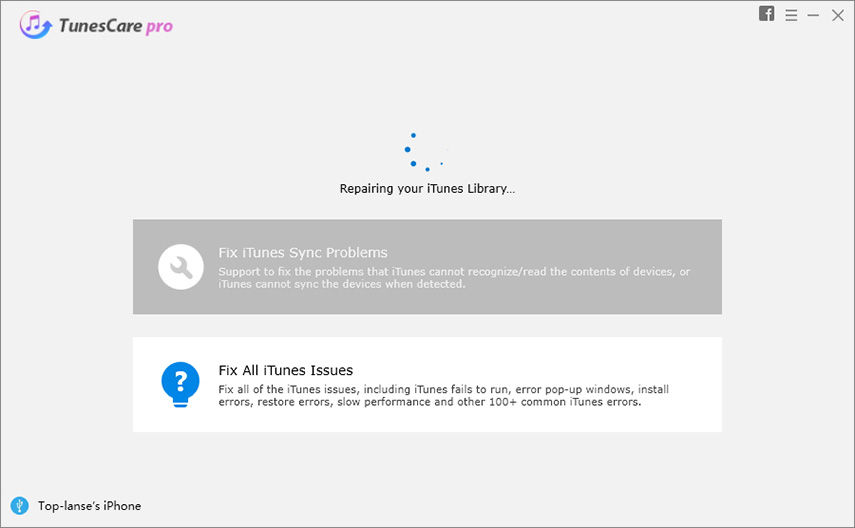
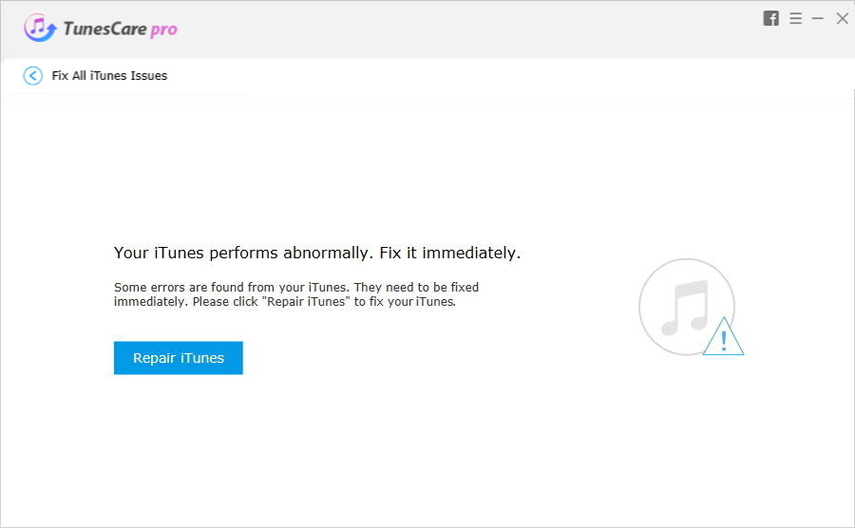
Måde 5: Brug en alternativ måde at gratis sikkerhedskopiere iPhone / iPad / iPod uden iTunes
I stedet for at tage backup af iTunes, kan du brugeandre måder at sikkerhedskopiere iPhone / iPad / iPod på. iCloud er et godt valg, som de fleste brugere bruger. Her anbefaler jeg et andet iOS-backupværktøj - Tenorshare iCareFone, som selektivt kan sikkerhedskopiere data fra enhedsfrit, hvilket sparer meget tid på at indlæse alt iTunes-bibliotek. Gratis download og installer Tenorshare iCareFone nu på din computer.
- Kør Tenorshare iCareFone og tilslut din enhed til computeren via USB-kabel. Vælg "Backup & Restore" på hovedgrænsefladen.
- Marker nu afkrydsningsfeltet inden de filer, du vil tage backup af, eller vælg blot alle. Klik på "Backup" for at tage backup af data på din iPhone / iPad / iPod.
- Når det er færdigt, kan du klikke på "Gendan til enhed" eller "Eksporter til pc" for at gemme sikkerhedskopieringsdataene enten på din iPhone eller computer.



Det hele kommer til at rette iTunes backup-session mislykkedes for iPhone iPhone XS / XS Max / XR / X / 8/7 / 7Plus / 6s / 6s / 5s / 5. Hvis du har andre problemer, så fortæl os det i kommentarområdet.









